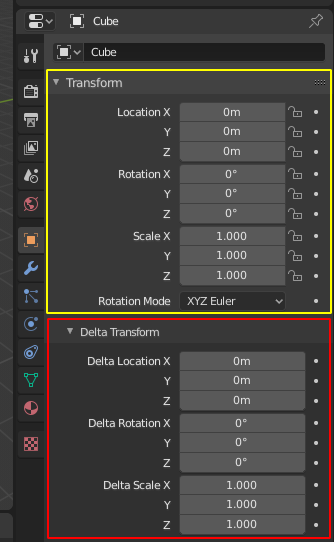Вкладки й Панелі – Tabs & Panels¶
Вкладки – Tabs¶
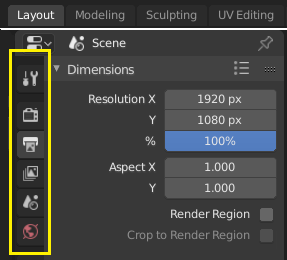
Top: Horizontal Tab header in the Topbar. Bottom: Vertical Tab header shows tab icons in the Properties.¶
Вкладки використовуються для керування перекривними секціями в інтерфейсі користувача. Вміст лише однієї Вкладки видимий одночасно. Вкладки перелічуються у заголовку Вкладок, який може бути вертикальним або горизонтальним.
Перемикання/Обходження – Switching/Cycling¶
Vertical tabs can be switched with Ctrl-Wheel from anywhere in the tab. You can also cycle through tabs with Ctrl-Tab and Shift-Ctrl-Tab, or press down LMB and move mouse over tab header icons. (Workspace tabs do not use this keymap. See Workspace controls.)
Панелі – Panels¶
The smallest organizational unit in the user interface is a panel. The panel header show the title of the panel. It is always visible. Some panels also include subpanels.
Згортання і Розгортання – Collapsing and Expanding¶
Панель може розгортатися для показу її вмісту або згортатися для схову їх вмісту. Розгорнута панель позначається стрілкою вниз (▼) у заголовку панелі, тоді як згорнута панель показується зі стрілкою управо (►).
Клацання LMB на заголовку панелі розгортає або згортає її.
Натискання A розгортає/згортає панель під вказівником миші.
Клацання Ctrl-LMB на заголовку певної панелі згортає усі інші панелі й залишає розгорнутою лише цю.
A Ctrl-LMB click on the header of a specific panel that contains subpanels will expand / collapse all subpanels.
Протягування з утримуваною натисненою LMB по заголовках даватиме розгортання або згортання кількох панелей за раз.
Позиція – Position¶
You can change the position of a panel within its region by clicking and dragging it with the LMB on the grip widget (::::) located in on the right side of the panel header.
Пришпилювання – Pinning¶
Інколи бажано переглядати панелі з різних вкладок одночасно. Це може бути вирішено за допомогою пришпилювання панелей.
A pinned panel remains visible regardless of which tab has been selected. You can pin a panel by clicking on the pin icon in its header. Panels that do not have a pin icon can also be pinned by RMB and selecting Pin, or you use Shift-LMB on the panel.
Зумування – Zoom¶
Фактор зумування (присунення-відсунення) цілого регіону може бути змінено клацанням і утримуванням натисненими Ctrl-MMB та рухом миші у межах цього регіону або використання NumpadPlus та NumpadMinus для присування та відсування його вмісту. Натискання Home (Показати Усе – Show All) буде скидати зумування екрана/панелі, фокусованих під курсором миші.